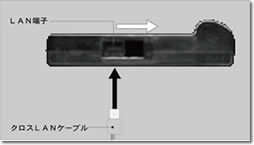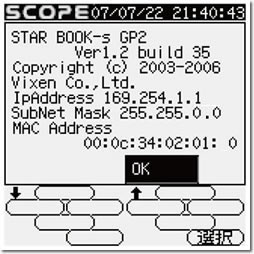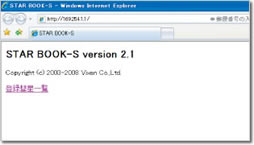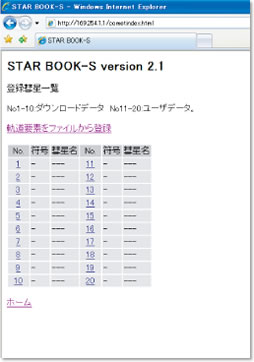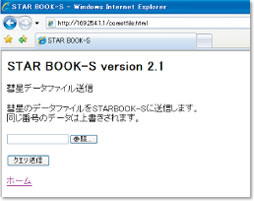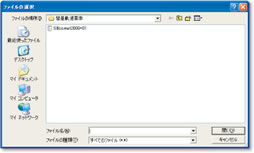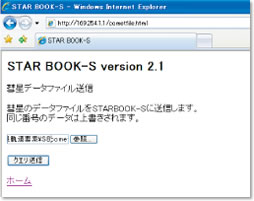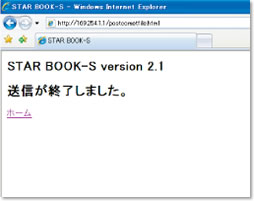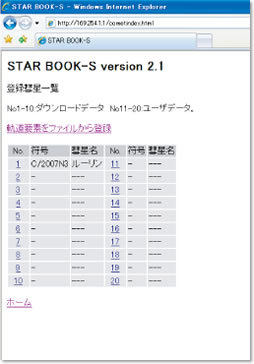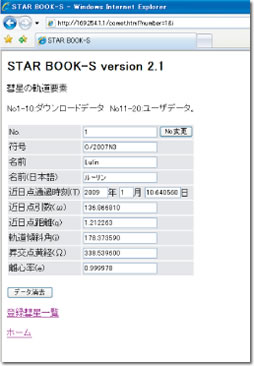ビクセン | 天体望遠鏡、双眼鏡を取り扱う総合光学機器メーカー
軌道要素ファイル STAR BOOK-TypeS用
「軌道要素ファイル」をダウンロード、登録することで、STAR BOOK-TypeSコントローラーの画面上に彗星を表示するとともに、彗星の自動導入、追尾が可能となります。現在、以下の彗星の「軌道要素ファイル」をダウンロードできます。
軌道要素ファイル一覧

- 紫金山-アトラス彗星 (C/2023 A3)
- アトラス彗星(C/2024 S1)
アップデート手順
彗星の軌道要素を登録する前に…
STAR BOOK-TypeSコントローラー本体を最新のプログラムにアップデートすることをお勧めします。
特に、STAR BOOK-TypeSコントローラーのプログラムバージョン1.10未満である場合は、必ずアップデートしてから登録を行ってください。
コントローラーのプログラムバージョンは電源投入後に表示される“初期設定”画面にて確認できます。
必要なもの
- STAR BOOK-TypeSコントローラー本体
- STAR BOOK-TypeSコントローラーが付属する赤道儀を動作できる電源(別売)
- 軌道要素ファイルをSTAR BOOK-TypeSコントローラー本体へ転送できるパソコン(市販品)(LANが使用できること)
- クロスLANケーブル(市販品)
- 彗星軌道要素ファイル(当ページからダウンロードしたファイル)
- パソコンに必要な動作環境
- 対応OS : XP Home Edition、XP Professional、Vista、7 Home Edition、7 Professional、7 Ultimate、8、8Pro、8.1、8.1Pro、Microsoft Windows 10のいずれか
- Webブラウザ : 各OSにおけるマイクロソフト社推奨環境による
- CPU : 各OSにおけるマイクロソフト社推奨環境による
- RAM : 各OSにおけるマイクロソフト社推奨環境による
- LAN : 10BASE-T/100BASE-T
ダウンロードと手順
登録には、ダウンロードしたsbcomet.txtを使用します。
※ 軌道要素ファイルからの取り込みでは自動的に彗星軌道データトラックの1番目(No.1)に登録されます。すでに1番目(No.1)に彗星の軌道要素を登録されている場合は、データが上書きされますので、あらかじめ2番目(No.2)以降の空トラックに再登録をお願いいたします。
※ 公開されている彗星の軌道要素は常に変更されています。最新データにつきましてはインターネットなどでご確認ください。
パソコンとSTAR BOOK-TypeSコントローラーをクロスLANケーブルにより1対1で接続します。
※この段階ではまだパソコンおよびSTAR BOOK-TypeSコントローラーの電源は入れないでください。
※クロスLANケーブルとパソコンの接続につきましてはパソコンに付属の説明書でご確認ください。
STAR BOOK-TypeSコントローラーの電源を入れます。電源コードをつなぐだけで電源が入ります。またパソコンの電源を入れ、OSを立ち上げて使用できる状態にしてください。
STAR BOOK-TypeSコントローラーの電源を入れます。電源コードをつなぐだけで電源が入ります。またパソコンの電源を入れ、OSを立ち上げて使用できる状態にしてください。
パソコンおよびSTAR BOOK-TypeSが自動的にネットワークの接続情報を取得しますのでそのまま~1分ほどお待ちください。
星空画面表示(SCOPE MODE、またはCHART MODE)になるまでSTAR BOOK-TypeSコントローラー本体を操作します。
STAR BOOK-TypeSの「初期設定」画面で“STAR BOOK-TypeSについて”を選択しIP Addressを確認します。下記の内容が表示されることをご確認ください。
IP Address:169.254.a.b(a.bは任意の数字)
SubNetMask:255.255.0.0
パソコンのインターネットブラウザを開き、STAR BOOK-TypeSのIP Addressをブラウザのアドレスバー※に入力してページを表示させてください。
(例)IP Addressが“169.254.1.1”の場合
http://169.254.1.1と入力します。
※アドレスバーがない場合はアドレスバーが表示されるようにパソコンを設定してください。詳しくはパソコンの説明書にてご確認いただくか、システムの管理者またはMicrosoft社にお問い合わせください。
ブラウザ初期画面(左図)が表示されます。「登録彗星一覧」をクリックします。
パソコンのインターネットブラウザを開き、STAR BOOK-TypeSのIP Addressをブラウザのアドレスバー※に入力してページを表示させてください。
(例)IP Addressが“169.254.1.1”の場合
http://169.254.1.1と入力します。
※アドレスバーがない場合はアドレスバーが表示されるようにパソコンを設定してください。詳しくはパソコンの説明書にてご確認いただくか、システムの管理者またはMicrosoft社にお問い合わせください。
ブラウザ初期画面(左図)が表示されます。「登録彗星一覧」をクリックします。
「登録彗星一覧」画面が表示されますので、登録情報を確認します。軌道要素ファイルからの取り込みは自動的に彗星軌道データトラックの1番目(トラックNo.1)から順番に登録されます。すでに登録のあるトラックNo.と重なる場合はデータが上書きされますので、重ならないように他の空トラックに再登録をお願いいたします。
「軌道要素をファイルから登録」をクリックします。